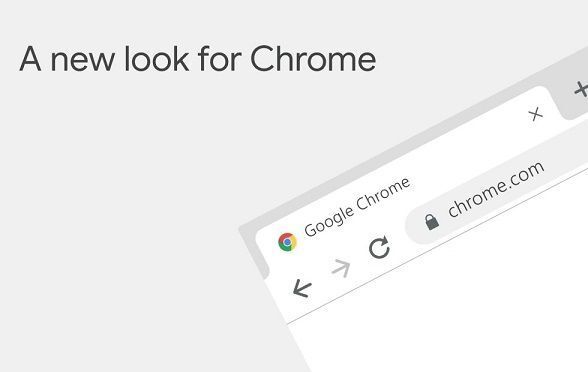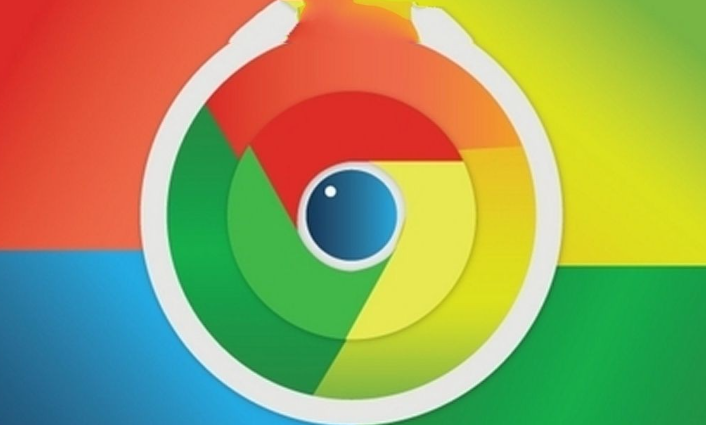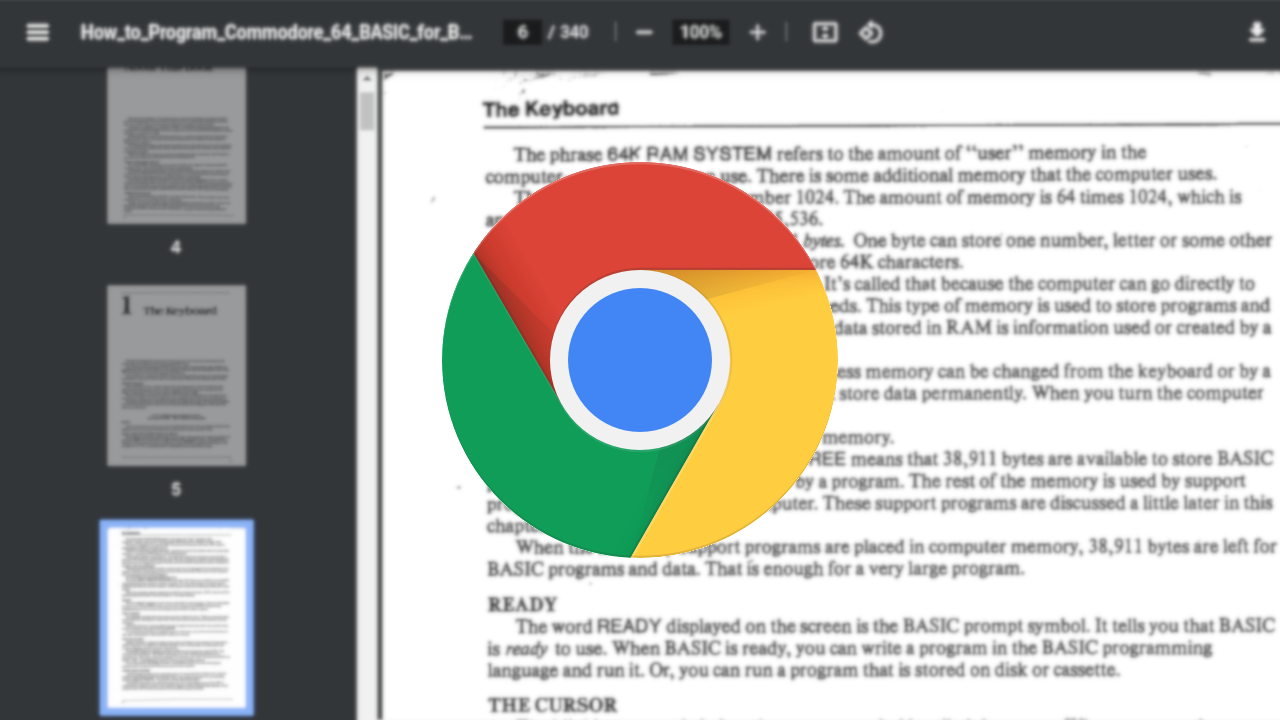谷歌浏览器下载速度慢的原因及提升技巧详解
时间:2025-07-30
来源:谷歌Chrome官网
详情介绍
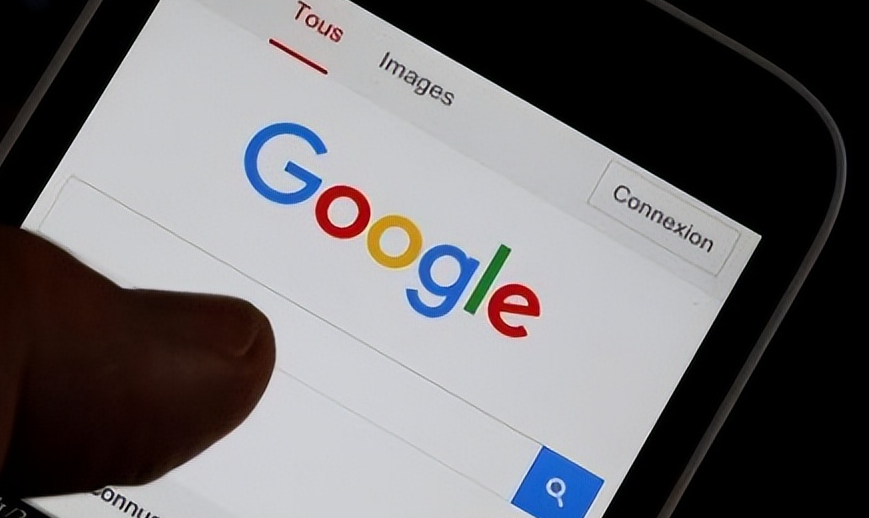
1. 原因
- 未启用多线程下载:默认情况下,谷歌浏览器可能使用单线程下载,这限制了下载速度。
- 网络设置问题:网络设置不当,如DNS配置错误、代理设置问题或网络拥堵,都可能影响下载速度。
- 浏览器缓存和扩展问题:浏览器缓存过多或安装了影响下载速度的扩展程序,也可能导致下载速度变慢。
- 服务器限制:下载资源的服务器可能设置了下载速度限制,这也会影响下载速度。
- 硬件性能限制:如果计算机的硬件配置较低,特别是网络硬件(如网卡)性能不佳,也可能影响下载速度。
2. 提升技巧
- 启用多线程下载:在Chrome地址栏输入chrome://flags,搜索downloading,找到Parallet download选项,将其设置为Enabled,然后重启浏览器以启用多线程下载。多线程下载可以同时对资源建立多个连接,发起多个下载请求,从而提高下载速度。
- 检查并优化网络设置:确保DNS配置正确,关闭不必要的代理设置,或在网络拥堵时段尝试下载。可以使用Speedtest等测速工具检查当前的网络速度,确保你的网络带宽足够支持高速下载。
- 清理浏览器缓存和禁用不必要的扩展程序:定期清理浏览器缓存,并检查安装的扩展程序,禁用可能影响下载速度的扩展。
- 尝试从其他可靠的来源下载相同的资源:如果怀疑是服务器限制导致的下载速度问题,可以尝试从其他可靠的来源下载相同的资源。
- 升级硬件配置:特别是网络硬件,如网卡,以提高下载速度。
- 关闭未使用的标签页和应用程序:打开的每个标签页都会占用内存,关闭不需要的标签页和并行运行的其他应用程序,可以释放更多资源用于文件下载。
- 更新Chrome版本:定期检查并更新Chrome到最新版,这不仅能修复已知的性能问题,还能利用最新的性能优化技术。
- 优化网络连接:在同一网络环境下,断开其他设备的连接,确保下载任务获得足够的带宽。使用VPN可能会影响下载速度,建议在进行大文件下载时暂时关闭VPN。刷新DNS缓存也有助于提高网络响应速度。
- 清除浏览数据:Chrome会存储大量的浏览历史记录和缓存,定期清除这些数据不仅可以保护隐私,还能提升浏览器性能。
- 利用下载管理器:尽管Chrome自带的下载功能有所提升,但专业下载管理器如InternetDownload Manager(IDM)等仍具备更高效的下载管理功能,特别是在支持多线程加速方面表现突出。
继续阅读